
Όταν αγοράζουμε έναν νέο υπολογιστή, Το λειτουργικό σύστημα περιλαμβάνει μεγάλο αριθμό προγραμμάτων που έχουν εγκατασταθεί ως στάνταρ. Χάρη σε αυτούς μπορούμε να αρχίσουμε να δίνουμε μια κανονική χρήση σε αυτόν τον υπολογιστή. Όμως, πολλά από αυτά τα προγράμματα που έχουν εγκατασταθεί είναι άχρηστα. Καταλαμβάνουν απλώς χώρο αποθήκευσης στον υπολογιστή σας άσκοπα.
Επιπλέον, καταναλώνουν επίσης πόρους. Επομένως, εάν πρόκειται για προγράμματα που δεν πρόκειται να χρησιμοποιήσουμε, μπορούμε να τα εξαλείψουμε. Τα καλά νέα είναι ότι η κατάργηση αυτών των προεγκατεστημένων προγραμμάτων στον νέο υπολογιστή σας είναι πολύ εύκολη.. Αυτό θα σας διδάξουμε στη συνέχεια.
Έτσι, με την εξάλειψη αυτών των προγραμμάτων θα είμαστε σε θέση να ελευθερώσουμε χώρο στον υπολογιστή μας. Αν και πιο σημαντικό από αυτό είναι ότι θα επιτύχουμε μείωση του αριθμού των διαδικασιών που εκτελούνται. Έτσι, η κατανάλωση πόρων πρόκειται να μειωθεί σημαντικά.
Στα Windows 10, Το να μπορείτε να απαλλαγείτε από αυτά τα προγράμματα που είναι εγκατεστημένα από προεπιλογή είναι πολύ απλό. Το πρώτο βήμα που πρέπει να κάνουμε είναι να ανοίξουμε τη διαμόρφωση του συστήματος. Εκεί, βρίσκουμε μια ενότητα που ονομάζεται ενημέρωση και ασφάλεια. Αυτό πρέπει να ανοίξουμε.
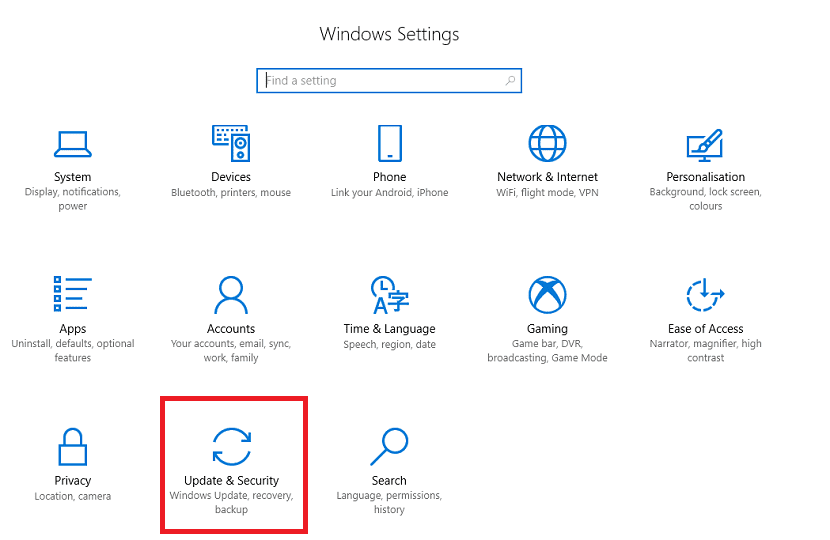
Μόλις εισαγάγουμε ενημέρωση και ασφάλεια, βρίσκουμε ένα μενού στη στήλη στα αριστερά. Μία από τις επιλογές που βγαίνουν σε αυτό το μενού Ονομάζεται "Ανάκτηση". Στη συνέχεια, κάνουμε κλικ σε αυτήν την επιλογή και εμφανίζεται μια νέα οθόνη.
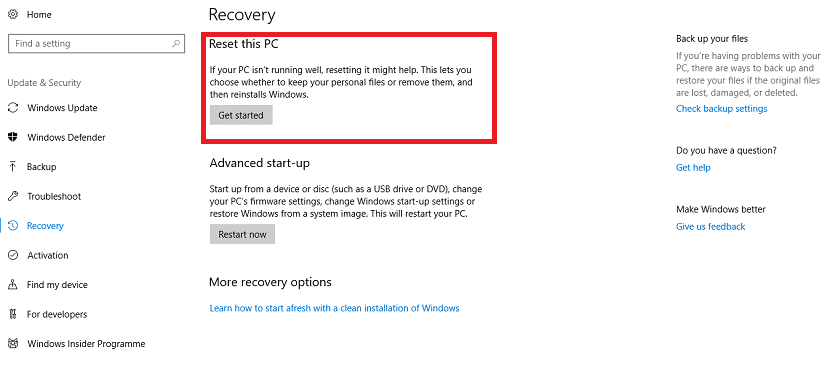
Η πρώτη επιλογή που βγαίνει τότε είναι η επαναφορά αυτού του υπολογιστή. Πρέπει να κάνετε κλικ στο κουμπί έναρξης. Κάνοντας αυτό, θα το κάνουμε διαγράψτε όλα τα προεγκατεστημένα προγράμματα που δεν αποτελούν μέρος των Windows 10. Επομένως, όλα αυτά τα προγράμματα που δεν μας χρησιμεύουν θα εξαλειφθούν. Όμως, σε περίπτωση που έχετε χρησιμοποιήσει κάτι και θέλετε να το αποθηκεύσετε, θα πρέπει να χρησιμοποιήσετε μια εξωτερική μονάδα δίσκου για αυτό.
Εάν αυτό που θέλουμε είναι να διαγράψουμε μόνο ένα ή δύο προγράμματα από τα Windows 10, Lή καλύτερα σε αυτήν την περίπτωση είναι να μεταβείτε στον πίνακα ελέγχου και να τα διαγράψετε με μη αυτόματο τρόπο.
και πώς να εξαλειφθούν εκείνα που εγκαθιστά τα παράθυρα και δεν τα αφήνουν να διαγράψουν, επειδή οι περισσότερες από αυτές τις εγκαταστάσεις είναι ένα πραγματικό επίθετο
Με τον Ccleaner.
Οι περισσότερες από τις εφαρμογές που εγκαθιστούν τα Windows και που δεν διαφημίζονται, όπως το Candy Crush, δεν μπορούν να διαγραφούν επειδή είναι συνδεδεμένες σε όλο το σύστημα.
Πάντα έχω την αμφιβολία ότι συμβαίνει με τα προγράμματα οδήγησης κατά την επαναφορά. Τα Windows σέβονται ή αποθηκεύουν με οποιονδήποτε τρόπο αυτά που είχαν ήδη εγκατασταθεί; Υπάρχει διαφορά (από την άποψη των προγραμμάτων οδήγησης) μεταξύ επαναφοράς και μορφοποίησης από το usb;
Τα Windows αναζητούν πάντα τις πιο ενημερωμένες μονάδες δίσκου στον υπολογιστή ή στο Διαδίκτυο. Εάν προσπαθήσετε να εγκαταστήσετε παλαιότερα, το λειτουργικό σύστημα θα σας ενημερώσει και δεν θα σας προτείνει να το κάνετε